Eine der Hauptbeschwerden von Benutzern des neueste Versionen von Windows ist Werbung. MicrosoftDas Betriebssystem von ist ständig auf der Suche nach Möglichkeiten, unsere Benutzererfahrung zu verbessern, indem Werbung zu Merkmalen und Funktionen des Betriebssystems angezeigt wird. Beim ersten Mal können sie uns helfen, Funktionen und Features zu entdecken, von denen wir nichts wussten. Aber dann werden diese Anzeigen zu einem echten Ärgernis. Glücklicherweise ist es einfach, sie zu töten.
Seit der Einführung von Windows 8 und insbesondere mit Windows 10 hat Microsoft sein Betriebssystem zu einem System as a Service gemacht. Dieses Betriebssystem sammelt eine große Menge an Informationen über Benutzer, Informationen, die sowohl für Forschungszwecke als auch zur Verbesserung des Systems und zur Generierung zusätzlicher Einnahmen durch personalisierte Empfehlungen verwendet werden können.

Daher können wir Werbung in vielen Teilen des Systems finden. Zum Beispiel in der Benachrichtigungszentrale, auf dem Sperrbildschirm, im Startmenü, im Browser… und sie bleiben fast immer unbemerkt, aber sie sind da. Aus diesem Grund werden wir erklären, wie Sie sie deaktivieren können, um eine viel sauberere Benutzererfahrung zu erzielen.
auf dem Sperrbildschirm
Was wir tun müssen, ist das Windows-Konfigurationsmenü (Win + I) zu öffnen und zum Abschnitt Personalisierung> Bildschirm sperren zu gehen. Darin finden wir alle Optionen, die mit diesem Bildschirm vorgenommen wurden, darunter die Optionen der Anzeigen.
Wir müssen sicherstellen, dass Sie die Option „Bild“ oder „Präsentation“ auswählen, um die Option zum Deaktivieren dieser Werbung sehen zu können. Die Option, die wir deaktivieren müssen, lautet „Neugierige Daten, Empfehlungen, Tipps und mehr auf dem Sperrbildschirm anzeigen“.
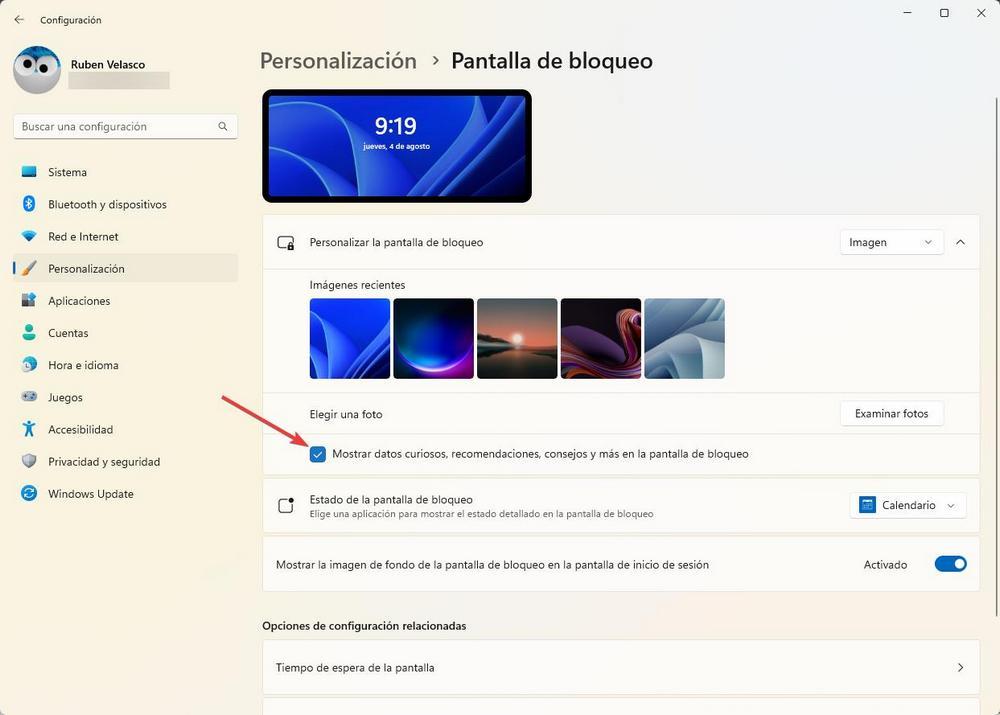
Wir deaktivieren diese Option und das war's. Hier sehen wir keine Werbung mehr.
im Startmenü
Sicherlich haben wir auch Werbe- und empfohlene Anwendungen im Windows-Startmenü gesehen. Programme, die wir übrigens nicht installiert haben. Zum Beispiel, TikTokPremium Video or Adobe Äußern. Wenn wir diese Programme satt haben und den PC bereinigen möchten, müssen wir das Programm einfach im Startmenü suchen, mit der rechten Maustaste darauf klicken und die Deinstallationsoption wählen.
Einmal gelöscht, hören wir nichts mehr davon.
Werbebenachrichtigungen entfernen
Ein weiterer Punkt, an dem wir Anzeigen finden können, ist der Abschnitt „Benachrichtigungen“. Und zum Glück können wir sie auch von hier aus deaktivieren. Dazu müssen wir das Windows-Einstellungsfenster öffnen und zum Abschnitt System> Benachrichtigungen gehen. Unten finden wir die folgenden drei Optionen, die wir deaktivieren müssen.
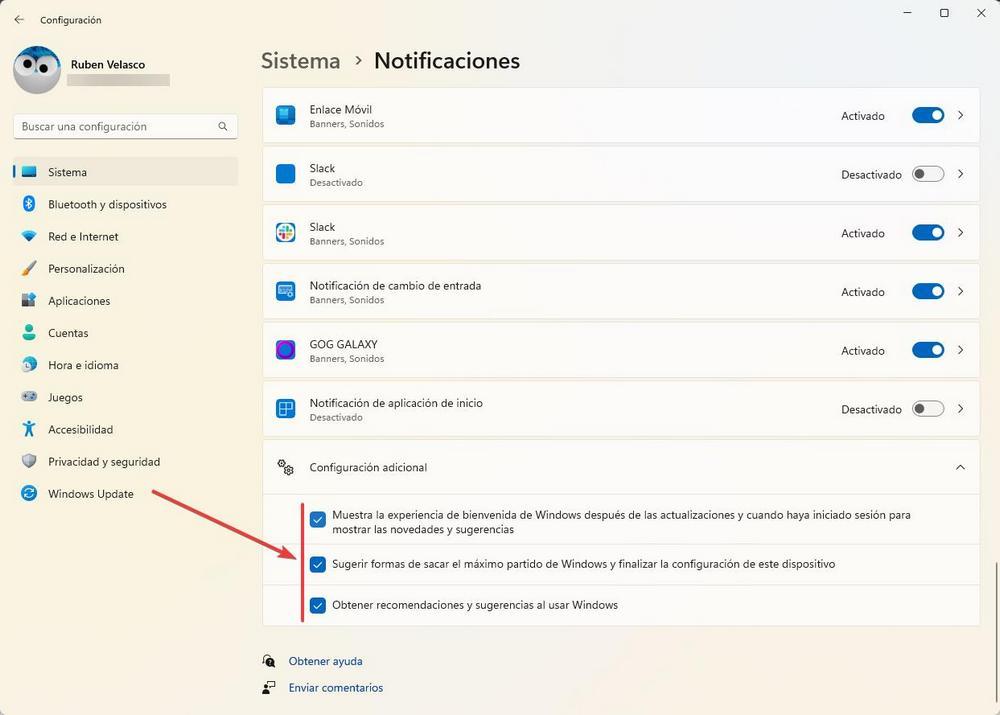
Danach sehen wir in diesem Abschnitt keine Werbung mehr.
Andere Anzeigen, die wir deaktivieren können
Zusätzlich zu all dem oben Genannten finden wir in Windows Anzeigen in anderen Teilen des Betriebssystems, die wir ebenfalls deaktivieren können. Zum Beispiel:
- Im Datei-Explorer : Wir können Werbung wie Werbeaktionen oder Empfehlungen für Dienste wie OneDrive finden. Sie sind in den Browseroptionen deaktiviert.
- ausschalten Gerätenutzung Optionen, sodass Sie keine Empfehlungen für angeheftete Sendungen erhalten. Wir tun dies über das Einstellungsmenü innerhalb der Anpassung.
- Entfernen vorgeschlagener Inhalt damit Windows keine Empfehlungen basierend auf Ihren Interessen macht. Wir finden diese Option im Menü Einstellungen im Abschnitt Datenschutz und Sicherheit.
- Persönliche ID deaktivieren um personalisierte Werbung in Apps anzuzeigen. Wir deaktivieren es auch im selben Abschnitt wie die vorherige Option.
- ausschalten personalisierte Systemerfahrungen , aus dem Feedback- und Diagnosebereich, damit Microsoft unsere Daten nicht verwenden kann.
Mit all diesen Änderungen und einer globalen Überarbeitung unserer Windows-Datenschutzeinstellungen werden wir die Werbung des Betriebssystems fast vollständig reduzieren. Und außerdem können wir es viel privater nutzen.